iOS12で追加された「スクリーンタイム」機能でiPhoneの使い方を分析しよう
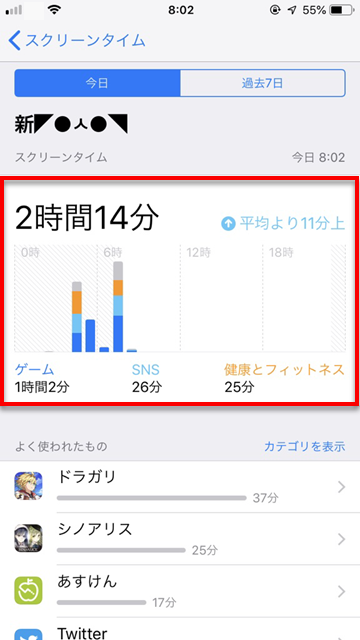
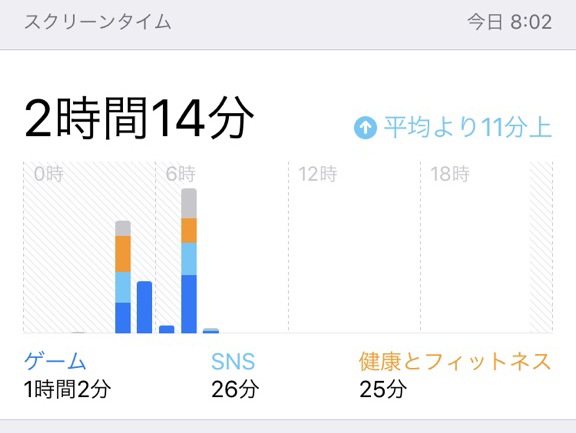
iOS12で追加された「スクリーンタイム」機能では、iPhoneで何をどれだけ使っているのかをひと目で知ることができます。アプリの使用時間から、Webサイトを閲覧していた時間まで、細かくチェックすることが可能で、使いすぎていると感じた場合はアプリの使用を制限することもできます。
この記事では、「スクリーンタイム」の分析レポート画面の見方を解説します。
スクリーンタイムを確認する方法
スクリーンタイムを確認する方法から説明します。
まず、設定を開き「スクリーンタイム」をタップします。
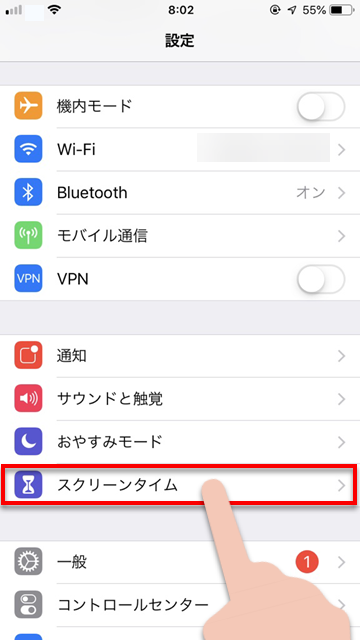
するとスクリーンタイムの設定画面に移ります。
さらに赤線で囲った、iPhoneの名前の欄をタップすると、より詳細な分析レポートをみることができます。
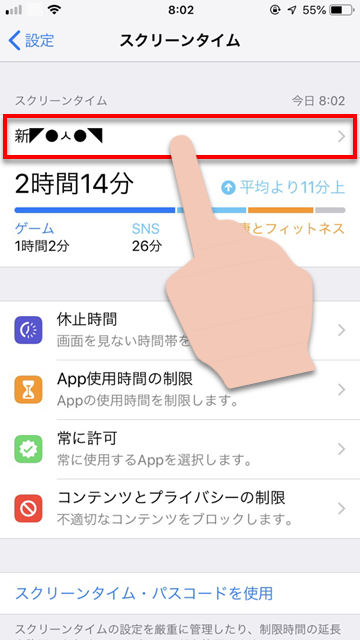
スクリーンタイムの分析レポートの見方
各項目について簡単に説明します。
スクリーンタイム画面
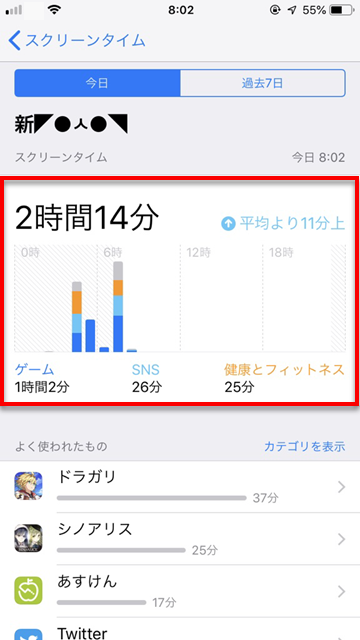
スクリーンタイムの分析レポートです。
「今日」タブでは、1日のうち何時間iPhoneを使っていたか、どんなアプリをどれだけ使っていたか、をグラフでみることができます。
「過去7日」タブでは、7日間でどれくらいiPhoneを使っていたかの合計や、平均をみることができます。
よく使われたもの
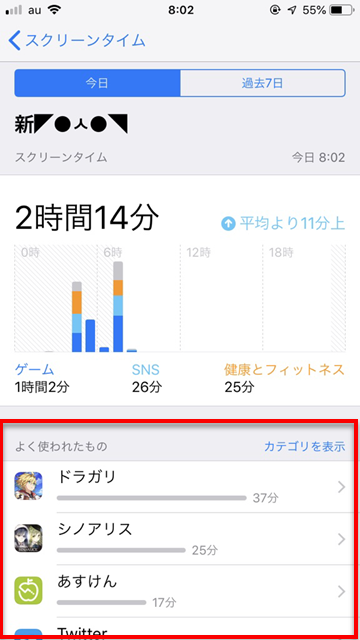
よく使われたもの、では、具体的に何のアプリが何分くらい使われていたのかがわかります。
アプリをタップすると、そのアプリをどのくらい使ったかという分析だけでなく、アプリのカテゴリーや年齢制限指定などの情報もわかります。
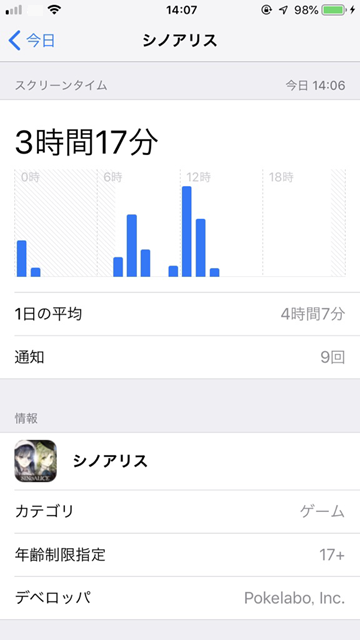
カテゴリを表示、をタップするとアプリごとの表示から、「ゲーム」や「SNS」など、カテゴリごとの表示に切り替わります。
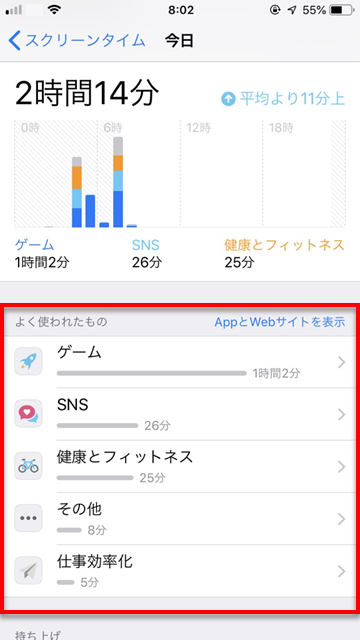
AppとWebサイトを表示、をタップするとアプリごとの表示に戻ります。
持ち上げ
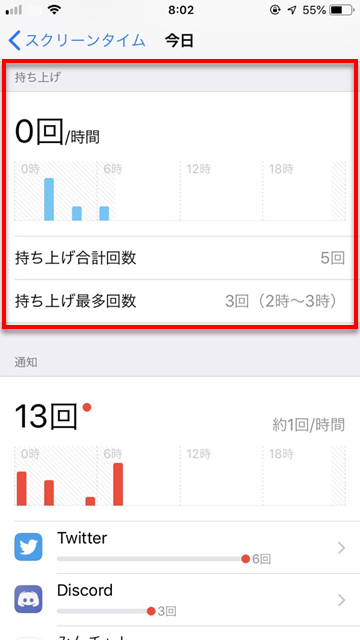
1時間にどれだけiPhoneを持ち上げたのかどうかがわかります。また、その日の合計持ち上げ回数や、1時間のうちに持ち上げた回数が最多の時間帯もわかります。
通知
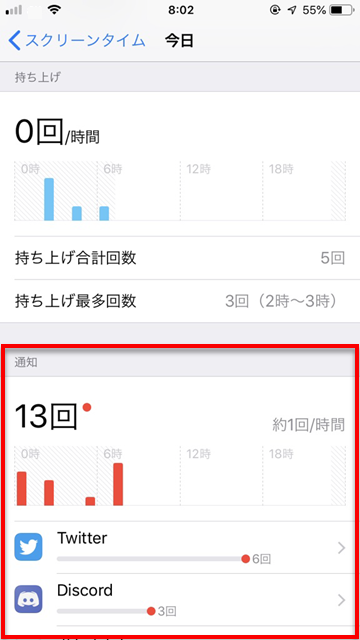
その日受け取った通知の総数と、1時間あたりの平均通知数がわかります。
また、どのアプリから何回通知が送られてきているのかも、見ることができます。
通知を送ってきているアプリをタップすると、そのアプリの通知方法を変更することができます。
スクリーンタイムの分析を活かすために
スクリーンタイムだけでは、スマホ中毒の判断や対策ができないので、自分でスクリーンタイムの分析を見て、コントロールする必要があります。
また、自分の力でコントロールのできない子どものために、親が子どものデバイスをスクリーンタイムを参考にして制限することもできます。
ゲームアプリばかりやっていないか、SNSに依存しすぎていないか、自分自身はもちろん、家族のスマホ依存度を知ることができるのが、最も有意義な使い方かもしれません。

